Chatear y llamar por WhatsApp se ha vuelto muy fácil. Una de las cosas que más gusta a la gente es la función de mensajes de voz y llamadas. Pero estas funciones solo funcionan cuando el micrófono está activado. Muchas veces, el micrófono permanece apagado sin que la gente lo sepa. Es entonces cuando las cosas se complican. Es un problema común del que se han quejado los usuarios. Especialmente, destacando sus teléfonos y ordenadores. ¿Por qué? Porque WhatsApp es accesible en todas estas plataformas. Por lo tanto, esta guía explica cómo activar el micrófono en WhatsApp en varios dispositivos.
¡Empecemos!
¿Cómo activar el micrófono en WhatsApp para cualquier dispositivo?
En esta sección se explica cómo activar el micrófono en WhatsApp para aplicaciones de escritorio, teléfonos inteligentes y web.
En teléfono/tableta Android
- Paso 1: Desbloquee su teléfono inteligente o tableta Android. Deslice el dedo hacia abajo desde la parte superior de la pantalla para abrir el panel de “Ajustes rápidos”
- Paso 2: Localice el icono de “Ajustes” (representado por un icono de engranaje) en la esquina superior derecha de la pantalla y pulse sobre él
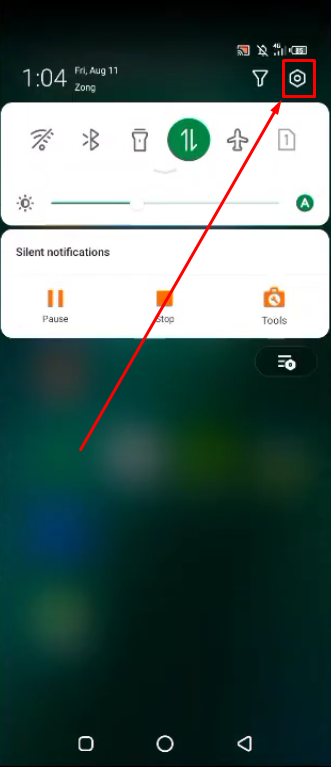
Alternativamente, puede pulsar la aplicación “Ajustes” en su pantalla de inicio.
- Paso 3: Entre las diversas opciones de la página “Ajustes”, pulse sobre “Aplicaciones y notificaciones”
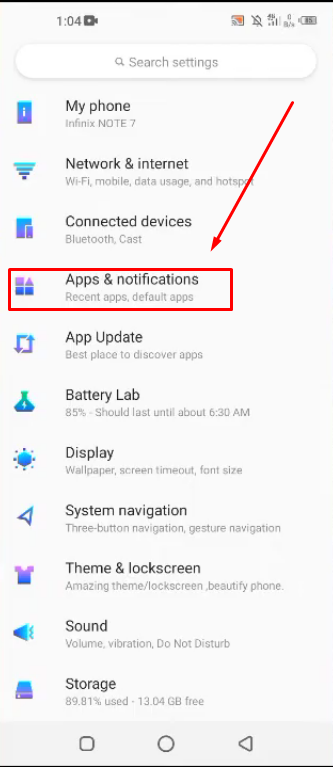
- Paso 4: A continuación, pulse sobre el texto “VER TODAS LAS APLICACIONES” (es un texto interactivo) para ver las aplicaciones instaladas en su dispositivo
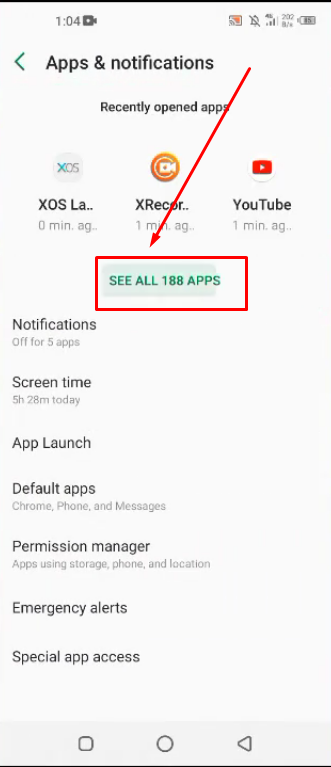
- Paso 5: Desplácese hacia abajo en la lista para buscar la aplicación “WhatsApp”. O bien, pulse en el cuadro de búsqueda en la parte superior para activar el teclado, escriba “WhatsApp” para ver instantáneamente la aplicación y pulse sobre ella
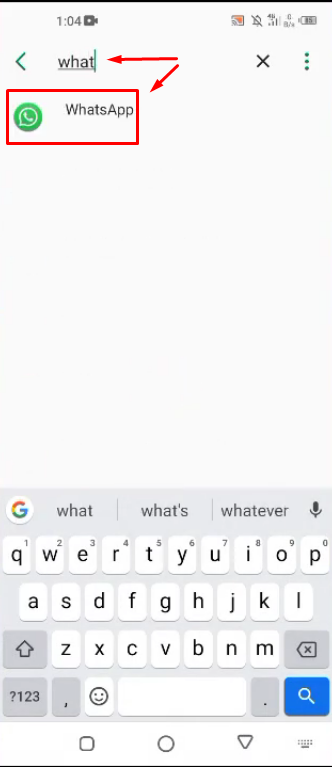
- Paso 6: Una vez que esté en la página de información de WhatsApp, pulse la opción “Permisos”

Aquí encontrará las funciones y opciones de su teléfono divididas en dos secciones (PERMITIDO y DENEGADO). Si “Micrófono” está en la sección “DENEGADO”, significa que la funcionalidad del micrófono está desactivada para WhatsApp.
Por lo tanto,
- Paso 7: Pulse sobre la opción “Micrófono”
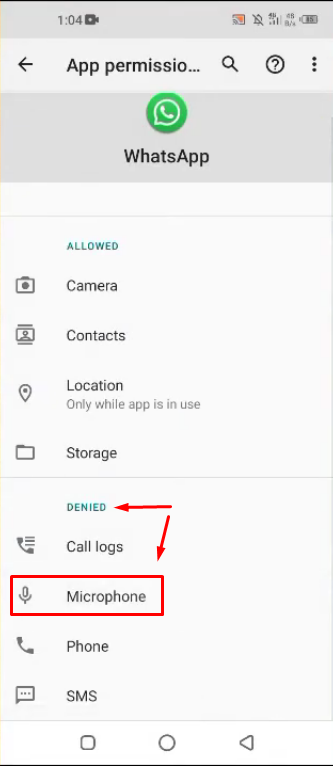
- Paso 8: A continuación, pulse sobre la opción “Permitir” en la sección “ACCESO AL MICRÓFONO PARA ESTA APLICACIÓN”, como se ve en esta captura de pantalla a continuación
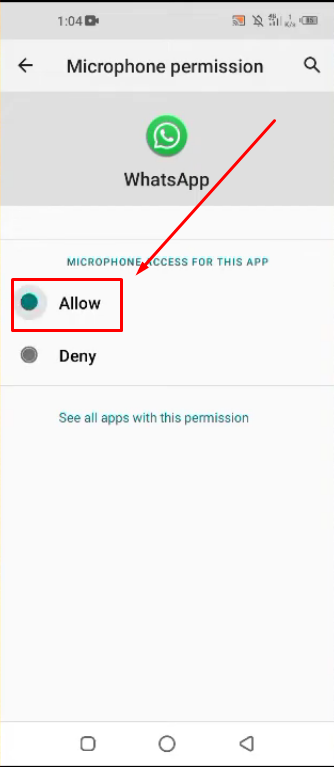
- Paso 9: Vuelva a abrir la aplicación y ahora el micrófono debería funcionar
En iPhone/iPad
- Paso 1: Desbloquee su iPhone y pulse sobre la aplicación “Ajustes”
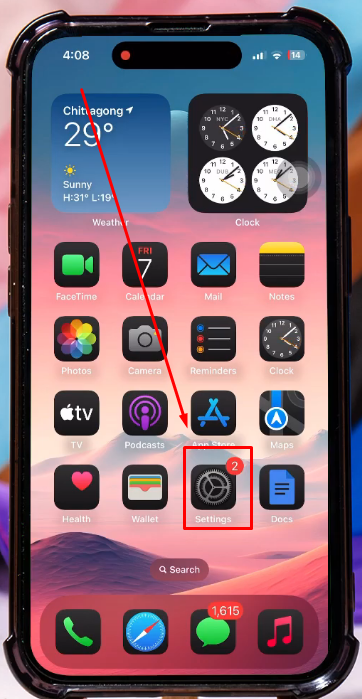
- Paso 2: Dentro de la interfaz de “Ajustes”, desplácese hacia abajo hasta la parte inferior y pulse sobre la opción “Aplicaciones”
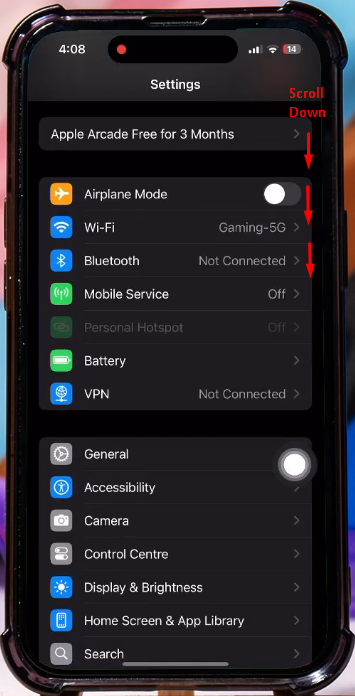
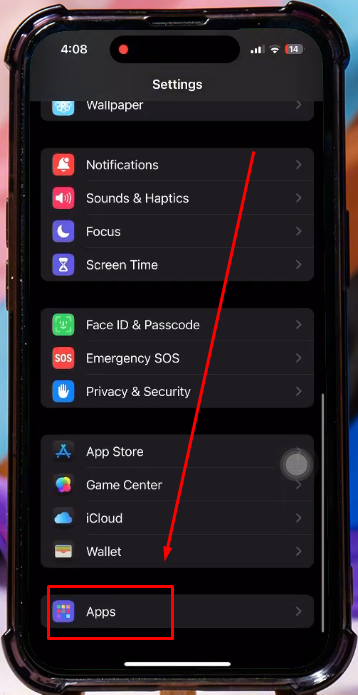
- Paso 3: Busque la aplicación “WhatsApp” escribiendo el nombre en el campo de búsqueda
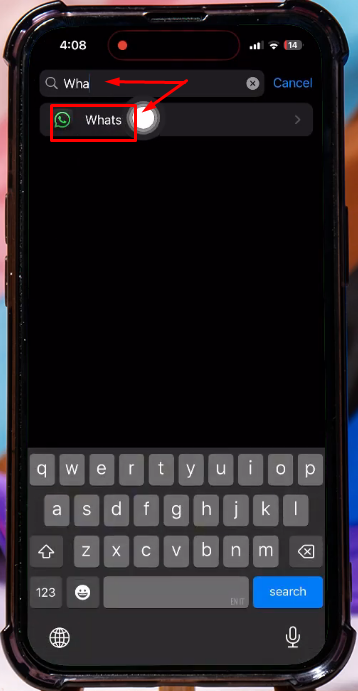
Por el contrario, puede hojear toda la lista hasta que encuentre la aplicación WhatsApp y, a continuación, pulsar sobre ella
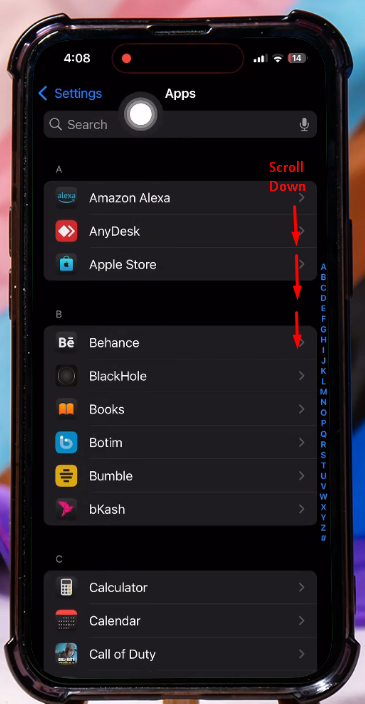
- Paso 4: Observará que todas las opciones relacionadas con WhatsApp están ahí. Por lo tanto, localice la opción “Micrófono” y compruebe si el botón de alternancia junto a ella está desactivado.
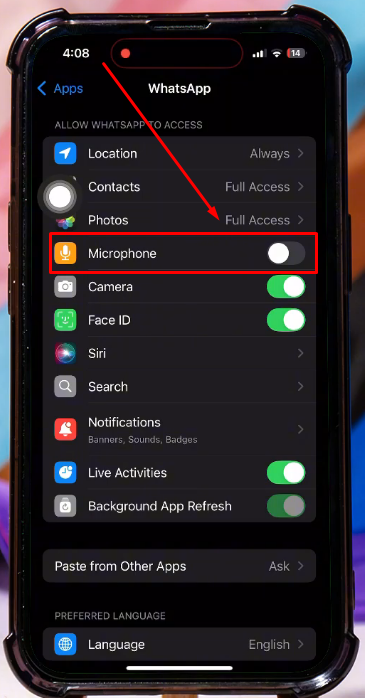
Si el botón de alternancia está gris (desactivado), no podrá utilizar el micrófono en WhatsApp.
Así que,
- Paso 5: Simplemente pulse sobre el botón de alternancia junto a la opción del micrófono para activarlo
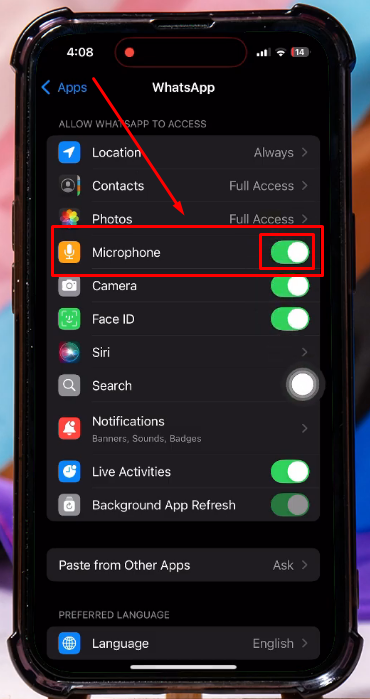
Una vez hecho esto, abra la aplicación en su iPhone/iPad y envíe una nota de voz o llame a un amigo para probar la funcionalidad del micrófono. Ahora debería estar funcionando.
En ordenador Windows
Si utiliza la aplicación de escritorio de WhatsApp en Windows, siga estos pasos para activar el micrófono.
- Paso 1: Haga clic en el icono de “Windows” (botón de inicio) en la barra de tareas
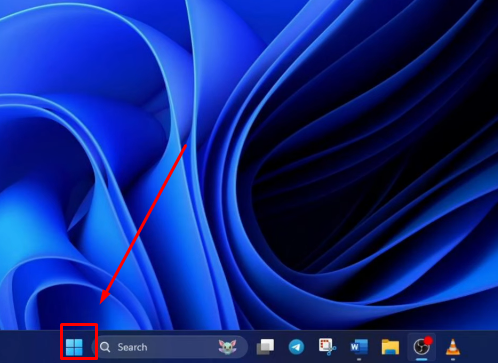
- Paso 2: Busque la opción “Ajustes” (icono de engranaje) y haga clic en ella para acceder a la página principal de ajustes
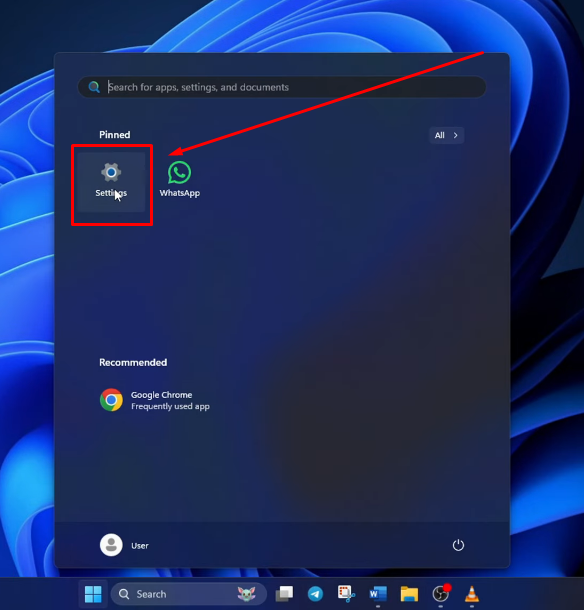
Si la opción Ajustes no está anclada, puede buscarla escribiendo en el área de búsqueda.
- Paso 3: Haga clic en la pestaña “Privacidad y seguridad” en la barra lateral izquierda de la pantalla

Tan pronto como la seleccione, aparecerá una nueva página de opciones en el lado derecho de la pantalla.
- Paso 4: Haga clic en la opción “Micrófono” en la sección “Permisos de la aplicación”

- Paso 5: A continuación, vaya a la opción “Acceso al micrófono” y compruebe si el botón de alternancia junto a ella está desactivado, como este

Si está desactivado, haga clic en el botón de alternancia para activar el acceso al micrófono a la mayoría de las aplicaciones
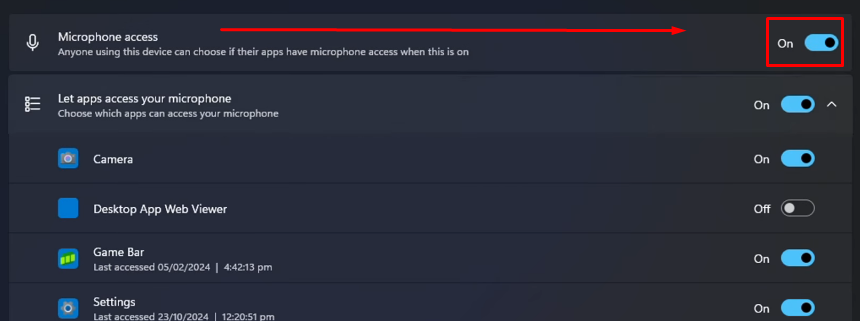
- Paso 6: Justo debajo del acceso al micrófono, observará otra opción con la etiqueta “Permitir que las aplicaciones accedan a su micrófono”, así que asegúrese de que el interruptor de alternancia también esté activado
- Paso 7: A continuación, desplácese hacia abajo y localice la aplicación “WhatsApp”. Puede que observe que el botón de alternancia para esta aplicación está desactivado/apagado

Por lo tanto, haga clic en el botón de alternancia para activarlo y encender el micrófono para la aplicación de escritorio de WhatsApp en su PC con Windows.

En MacOS
Activar el micrófono para la aplicación de escritorio de WhatsApp en MacOS no es complicado. Aquí tiene una demostración rápida del proceso:
- Paso 1: Abra su Mac y vaya al dock en la parte inferior de la pantalla. Busque la aplicación “Ajustes del Sistema” y haga clic para abrirla

Alternativamente, puede hacer clic en el logotipo del “menú Apple” en la esquina superior izquierda de la pantalla y elegir “Ajustes del Sistema” (también llamado “Preferencias del Sistema” en versiones antiguas de Mac).
- Paso 2: Una vez que se abra la página Ajustes del Sistema, mire en la barra lateral izquierda, desplácese hacia abajo y haga clic en la opción “Privacidad y seguridad”


- Paso 3: Después de eso, compruebe el área derecha de la página bajo la sección “Privacidad”. Busque la opción “Micrófono” y haga clic en ella

- Paso 4: Localice la aplicación de escritorio de WhatsApp y haga clic en el botón de alternancia para activar el micrófono para la aplicación
En Chrome (versión web de WhatsApp)
Muchos usuarios encuentran la versión web de WhatsApp conveniente, ya que les ofrece todas las funciones necesarias. Por lo tanto, si usted es uno de ellos y desea activar el micrófono, esto es lo que debe hacer.
NOTA: Los pasos realizados en esta sección son en el navegador Chrome. Sin embargo, puede utilizar el mismo concepto (no los pasos) definidos aquí para activar el micrófono para WhatsApp en Firefox y Edge.
- Paso 1: Abra su navegador Chrome
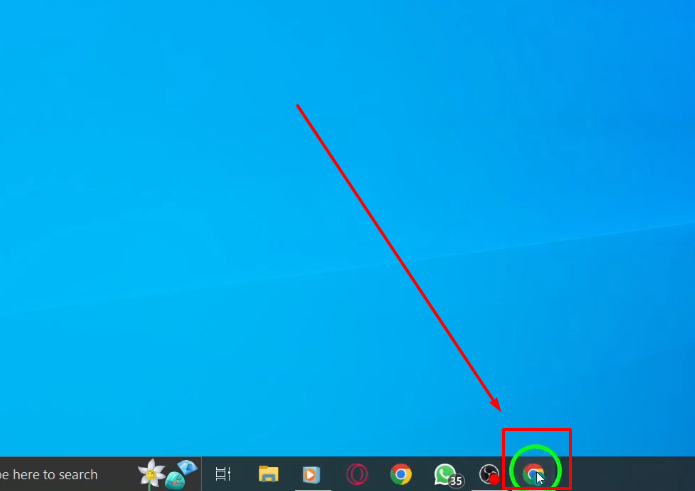
- Paso 2: Escriba “web.whatsapp.com” en la barra de direcciones y pulse “Enter”

- Paso 3: Inicie sesión en su cuenta de WhatsApp escaneando el código QR
- Paso 4: Una vez que haya iniciado sesión, haga clic en el pequeño icono de candado antes de la URL en la barra de direcciones

- Paso 5: Cuando aparezca un menú, haga clic en la opción “Ajustes del sitio”

Tan pronto como haga eso, se abrirá una nueva pestaña de ajustes de Chrome. Por lo tanto, antes de continuar, confirme que la URL oficial de WhatsApp para Web aparece en la parte superior de la pantalla

- Paso 6: Busque “Micrófono” en la sección “Permisos”. Justo al lado de la opción “Micrófono”, verá un menú desplegable con un comando elegido. En este momento, debería estar configurado en “Preguntar” o “No permitir”

- Paso 7: Haga clic en el menú desplegable y seleccione “Permitir” de la lista

Elegir esta opción activará el micrófono para la versión web de WhatsApp cada vez que la utilice desde el navegador Chrome.
En Safari (para usuarios de Mac)
Si utiliza la versión web de WhatsApp a través del navegador Safari en un Mac, siga estas instrucciones para activar el micrófono.
- Paso 1: Abra el navegador Safari en su sistema y haga clic en el texto “Safari” en la esquina superior izquierda de la pantalla para abrir el menú. A continuación, elija “Ajustes”

- Paso 2: Después de hacer eso, se abrirá una nueva ventana con todos los ajustes relacionados con Safari. Por lo tanto, mire en la parte superior de la ventana y haga clic en la pestaña “Sitio web”

- Paso 3: Una vez hecho esto, habrá varias opciones en el lado izquierdo de la pantalla. Desde allí, localice la opción “Micrófono” y haga clic en ella

Ahora, céntrese en el área derecha de la ventana. En la parte inferior, verá la opción “Al visitar otros sitios web:” con un pequeño menú desplegable

Si “Denegar” está seleccionado en el menú desplegable, su micrófono no funcionará en ningún sitio web que requiera acceso al micrófono, como la versión web de WhatsApp.
- Paso 4: Para cambiar la preferencia, haga clic en el menú desplegable y seleccione “Permitir” de las opciones dadas
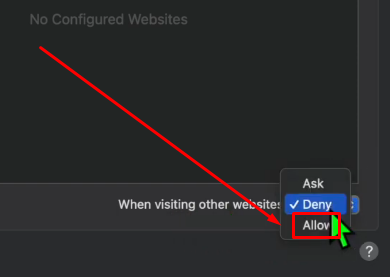

La próxima vez que visite la versión web de WhatsApp, su micrófono se encenderá automáticamente.
Consejo profesional: Los micrófonos integrados no siempre dan un audio claro en WhatsApp. Es por eso que un micrófono de solapa inalámbrico puede marcar una gran diferencia, como el Hollyland Lark M2S.


Hollyland LARK M2S - Wireless Hidden Microphone
An ultra-discreet wireless microphone featuring a clip-on transmitter for an “invisible” fit.
Key Features: No-Logo Fit | Ti+ Design | 48 kHz/24-bit
Lark M2S es una opción sólida para un mejor sonido. Tiene un diseño limpio y elegante con sin logotipos a la vista. Eso lo hace ideal para vídeos. Su clip de titanio es fuerte y se mantiene en su lugar mientras se mueve. ¿Qué más? Graba sonido a 48 kHz / 24 bits para obtener detalles claros. Las voces suenan nítidas y naturales sin mucho esfuerzo. El ruido de fondo también pasa desapercibido gracias a la cancelación de ruido de doble nivel a través de la tecnología ENC. El alcance inalámbrico alcanza hasta
Conclusión
¿No puede llamar o enviar un mensaje de voz en WhatsApp? ¡No se asuste! El problema suele estar en la configuración del micrófono. La mayoría de las veces, la aplicación solo necesita permiso. Vaya a la configuración de su teléfono o tableta para permitirlo. Para los usuarios de ordenadores, compruebe las opciones de privacidad del sistema. También es inteligente mirar la configuración del navegador si está utilizando la versión web. ¿Por qué? Porque Chrome o Safari podrían estar bloqueando el acceso. Saber cómo activar el micrófono en WhatsApp puede solucionar las cosas rápidamente. Una vez que esté configurado correctamente, su voz sonará clara. Las llamadas y los chats de voz funcionarán sin problemas.
Preguntas frecuentes sobre cómo activar el micrófono en WhatsApp
P1. ¿Por qué no funciona mi micrófono en WhatsApp?
Confirme el permiso en su teléfono móvil. Vaya a la configuración de su dispositivo y busque la sección de aplicaciones. Busque WhatsApp y pulse sobre permisos. Asegúrese de que la opción del micrófono esté activada. Sin este acceso, los chats de voz y las llamadas no funcionarán. Este pequeño ajuste a menudo causa grandes problemas. ¿Pero adivine qué? Es fácil de solucionar una vez que lo encuentre.
P2. ¿Por qué no puedo oír ningún sonido en WhatsApp?
Podría ser la configuración de volumen de su teléfono. Si el volumen está silenciado/bajo, no puede esperar oír ningún sonido. Suba el volumen del altavoz antes de reproducir mensajes o hacer llamadas. Si su teléfono está en silencio o vibración, los estados de vídeo también permanecerán en silencio. Volver al modo de timbre y aumentar el volumen suele ayudar. Compruebe siempre primero la configuración de sonido si la reproducción de voz no funciona correctamente.
P3. ¿Puede hacer llamadas usando WhatsApp de escritorio?
Sí, la versión de escritorio ahora admite llamadas de voz y vídeo. Sin embargo, para usarlo, su ordenador debe tener un micrófono, altavoz y cámara. Además, tanto su teléfono como su PC necesitan acceso a Internet. ¿Por qué ambos? Porque estos dispositivos necesitan estar en línea. Asegúrese de que WhatsApp tiene permiso para usar su micrófono y cámara para que la llamada funcione.
P4. ¿Por qué no se graba mi voz durante las grabaciones de pantalla de WhatsApp?
Algunas actualizaciones han impedido que el audio de WhatsApp se capture durante la grabación de pantalla. Esto es probablemente debido a las reglas de privacidad o restricciones de la aplicación. Los sistemas más nuevos a veces bloquean el acceso al micrófono mientras se graba la pantalla. Si esto comenzó después de una actualización, podría ser la causa. Puede intentar restablecer la aplicación para ver si ayuda. Aún así, esto podría ser un límite incorporado sin una solución fácil todavía.
P5. ¿Por qué no puedo encontrar la configuración del micrófono de WhatsApp?
La falta de configuración del micrófono puede deberse a restricciones de software. Si la opción está oculta o no se puede hacer clic en ella, su teléfono podría tener ciertos límites establecidos. Compruebe primero el tiempo de pantalla o la configuración de privacidad. A veces, un simple reinicio devuelve la opción. Si eso no ayuda, actualice el sistema de su teléfono. Los errores o el software obsoleto a menudo causan este tipo de fallos de permiso. Arreglarlo generalmente solo toma unos pocos pasos pequeños.




























.png) English
English .png) Français
Français .png) Deutsch
Deutsch .png) Italiano
Italiano .png) 日本語
日本語 .png) Português
Português 




